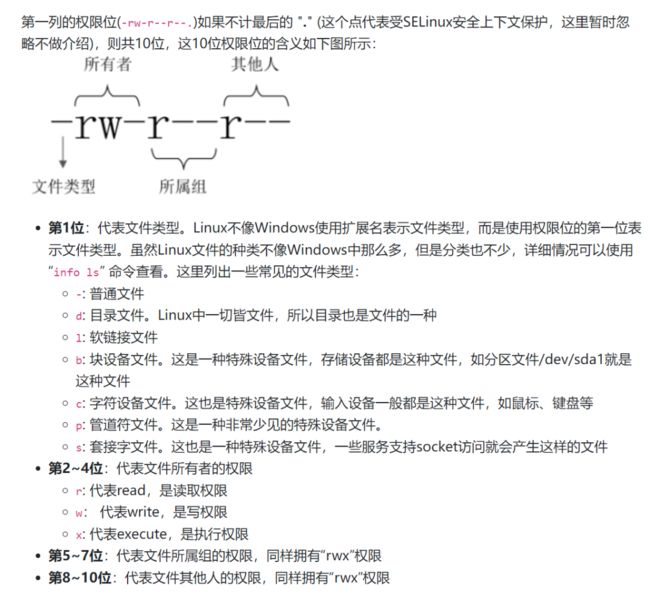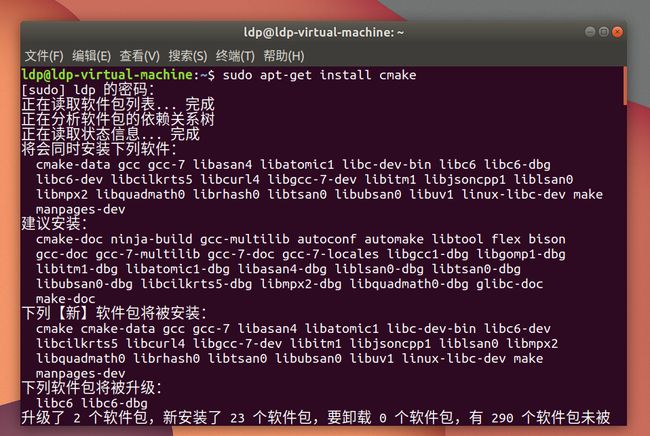Linux 实用指令
上一期分享了 Linux 的常用指令,然而这还不能够我们日常工作的需要,我们需要更好的便捷指令来提高系统操作的工作效率。
这一期就来聊聊 Linux 的实用指令。
目录
文件操作
重定向命令
查看文件内容命令
链接命令
搜索操作
文本搜索命令
查找文件命令
搜索系统命令
简化指令
常用网络命令
ifconfig 命令
ping 命令
netstat 命令
压缩和解压缩
zip命令、tar命令
unzip命令、tar命令
权限管理
文件权限命令
用户操作
远程登录
一些扩展
软件的安装与卸载
文件操作
重定向命令
">" ——如果文件存在,会覆盖原有文件内容,相当于文件操作中的'w'模式
">>" ——如果文件存在,会追加写入文件末尾,相当于文件操作中的'a'模式
界面展示
查看文件内容命令
cat ——查看小文件
more ——查看大文件,分屏显示文件内容
less ——查看大文件,分行显示文件内容 head ——用来显示文件开头内容
tail ——用来显示文件结尾内容
stat ——查看文件详细内容
-
cat 命令结合重定向命令可以完成多个文件的合并
-
gedit 文件编辑命令,可以查看和编辑文件
-
管道("|") 一般结合 more 命令使用,主要是分配查看终端显示内容
管道(|):一个命令的输出可以通过管道作为另一个命令的输入,可以理解成是一个容器,存放在终端显示的内容。
链接命令
ln -s 源文件路径(使用绝对路径) 软链接文件名称 ——创建软链接
注意点: 如果软链接和源文件不在同一个目录,源文件要使用绝对路径,不能使用相对路径。删除源文件则软链接失效,可以给目录创建软链接。
ln 源文件路径 硬链接文件名称 ——创建硬链接
注意点: 创建硬链接使用相对路径和绝对路径都可以删除源文件,硬链接还可以访问到数据。创建硬链接,硬链接数会加 1,删除源文件或者硬链接,硬链接数会减 1。创建软链接,硬链接数不会加 1 不能给目录创建硬链接。
-
软链接的作用是方便文件的快速访问,比如:给一个复杂路径下的文件创建一个软链接,以后就可以通过软链接完成快速访问操作。
-
硬链接的作用是可以给重要文件创建硬链接,能够防止文件数据被误删,有点像数据的备份。
* 详细操作可查看《Linux实用教程》第三版P68~69
搜索操作
文本搜索命令
grep 搜索内容 ——文本搜索
查找文件命令
find 指定查找目录 -name "文件名" —— 在指定目录下查找文件(包括目录)
搜索系统命令
which ——查找二进制命令路径和别名
whereis ——查找二进制命令、源文件和帮助文档的路径
简化指令
alias ——简化较长的指令
例如:设置命令别名l——alias l='ls -lh'
* 详细操作可查看《Linux实用教程》第三版P78
常用网络命令
ifconfig 命令
ifconfig [参数] ——查看网络设备信息,配置网络接口
ping 命令
ping IP或网址域名 ——测试网络中主机的通信情况
netstat 命令
netstat ——网络状态查看命令
* 详细操作可查看《Linux实用教程》第三版P192
压缩和解压缩
Linux 默认支持的压缩格式: ".gz" ".bz2" ".zip"
说明: .gz 和.bz2 的压缩包需要使用 tar 命令来压缩和解压缩。.zip 的压缩包需要使用 zip 命令来压缩,使用 unzip 命令来解压缩。
zip命令、tar命令
zip -r 压缩包名 压缩包存放的位置 ——通过递归的方式压缩目录,将指定目录下的所有文件和子目录一并处理
tar -c [选项] [-f 包文件名] 压缩包存放的位置 —— 压缩文件
unzip命令、tar命令
unzip [选项] 压缩包名 ——解压文件
• 选项:-d 指定解压的位置
tar [选项] 压缩包名 ——解压文件
选项:
• -c 创建打包文件
• -v 显示打包或者解包的详细信息
• -f 指定文件名称, 必须放到所有选项后面
• -z 压缩或解压缩(.gz)
• -j 压缩或解压缩(.bz2)
• -x 解包
• -C 解压缩到指定目录
权限管理
我们在用命令“ls -lh”查看文件或目录内容时,会看到每一行首先显示的内容就是文件的权限。
如图所示:
文件权限命令
chmod [选项] 文件权限 文件或目录 ——设置文件权限
chmod命令的权限模式分为符号组合和八进制数组合。这里讲讲八进制的用法。八进制数组合的格式是[0-7][0-7][0-7]三位数字组成(每一位数字都是权限之和),第一位是所有者权限,第二位是所属组权限,第三位是其他人权限。
r读取权限对应的数字是4
w写权限对应的数字是2
x执行权限对应的数字是1
例如读写权限rw八进制数表示 6
如果某文件的所有者、所属组、其他人的权限都是读写权限,那该文件的权限模式就表示为666。
* 更详细操作可查看《Linux实用教程》第三版P162
还可以查看文末分享的Linux命令文档,非常详细,可参考学习。
用户操作
useradd -m 新用户名 ——创建(添加)用户
id 用户名 ——查看用户信息
sudo passwd 用户名 ——给用户设置密码
su - 用户名 或 sudo -s ——切换用户
who ——查看所有的登录用户
whoami ——查看当前用户
userdel -r 用户名 ——删除用户
groupadd 用户组名 ——创建(添加)用户组
groupdel 用户组名 ——删除用户组
注意点:
• 删除用户,默认同名的用户组也会被删除
• 用户操作的大部分指令需要超级权限来运行,毕竟是添加用户嘛,权限得给足。可以在命令前添加sudo,来临时给权限,或者通过su命令直接切换到超级用户来完成以上指令。
* 详细操作可查看《Linux实用教程》第三版P107
远程登录
ssh是专门为远程登录提供的一个安全性协议,常用于远程登录。比如我们想让Linux系统作为服务端,而本机的windows系统作为客户端,安装ssh之后,即可在windows的终端界面上使用Linux系统。
操作:
① 在Linux系统终端中输入指令:sudo apt-get install openssh-server
② 在windows系统上打开cmd命令(快捷键win+R,输入cmd)或者终端Windows PowerShell,输入ssh命令:ssh 用户名@ip地址,输入对应的密码即可进入Linux系统,使用命令exit可退出。
注意点:
• 这里的用户名和IP地址都是Linux系统的,用户名可通过指令whoami查询,IP地址可通过指令ifconfig查询。
• 如果想让Linux系统作为客户端,则在其终端上输入ssh客户端命令: sudo apt-get install openssh-client
命令scp进行简单的远程复制文件的功能。还可以借助第三方工具进行远程登录和数据传输(上传和下载),速度还是相当可以的:Xshell 、Putty、VNC(能同步Linux系统图形化界面)、FinalShell、XFTP、FileZilla(可视化工具)等等。
* 详细操作可查看《Linux实用教程》第三版P202
一些扩展
现代的Linux发行版,大部分软件是通过软件包管理系统安装的。
Debian和Ubuntu使用deb格式的软件包,通过经典程序dpkg或者APT的方式进行管理。
红帽系和centos使用.rpm格式的软件包,由yum(dnf)进行管理。
软件的安装与卸载
sudo dpkg -i 安装包名 ——离线安装
sudo apt-get install 安装包名 ——在线安装
sudo dpkg –r 安装包名 ——离线卸载
sudo apt-get remove 安装包名 ——在线卸载
安装cmake软件包
安装多个软件包,-y参数表示不需要再确认一次是否要安装
注:apt-get方式是需要联网才能使用的。
* 参考文章:https://segmentfault.com/a/1190000021950993、《Linux实用教程》第3版